Excel表格中如何隐藏公式或者函数
来源:网络收集 点击: 时间:2024-05-03【导读】:
默认的情况下,Excel中使用的公式或者函数,是完全能够让浏览者看到的。当我们辛辛苦苦设计出来的表格,尤其是一些公式的计算方法,如果就这样暴露给别人,真的是有些不舍。有没有办法使Excel中的公式或函数隐藏起来,而只显示运算结果呢?其实,你的要求就是保护工作表,当然可以做到,我们来看具体步骤。工具/原料more电脑Excel方法/步骤1/8分步阅读 2/8
2/8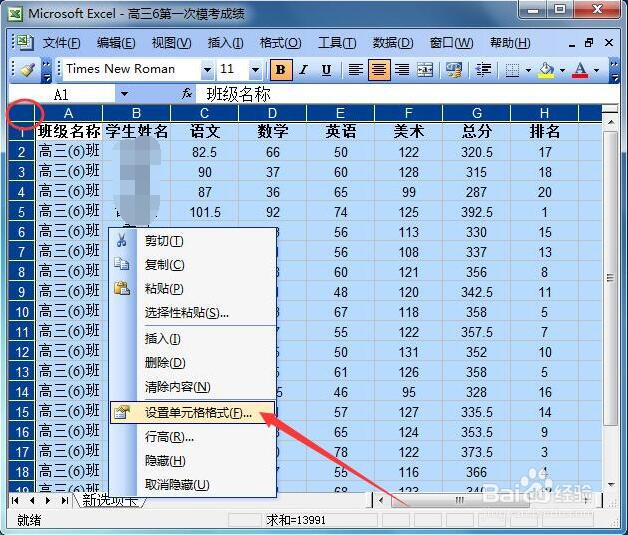 3/8
3/8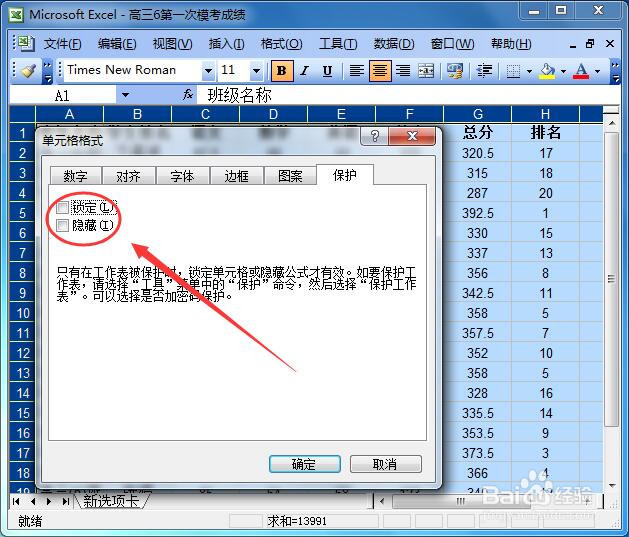 4/8
4/8 5/8
5/8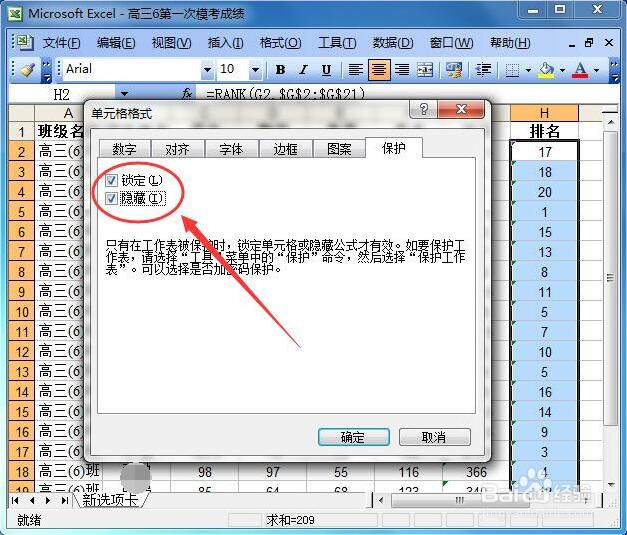 6/8
6/8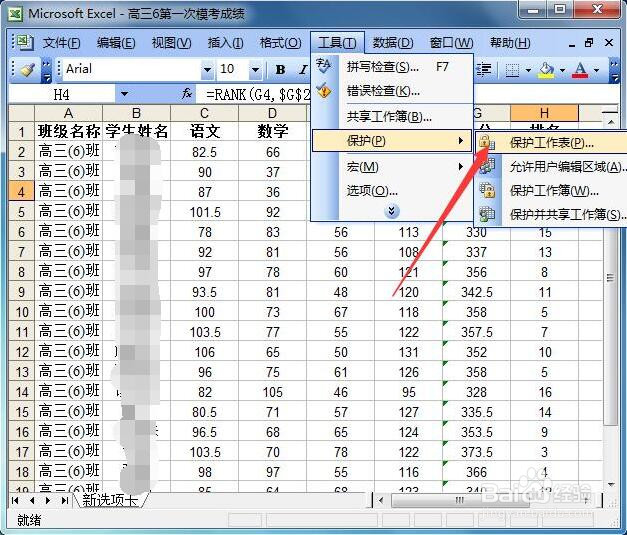 7/8
7/8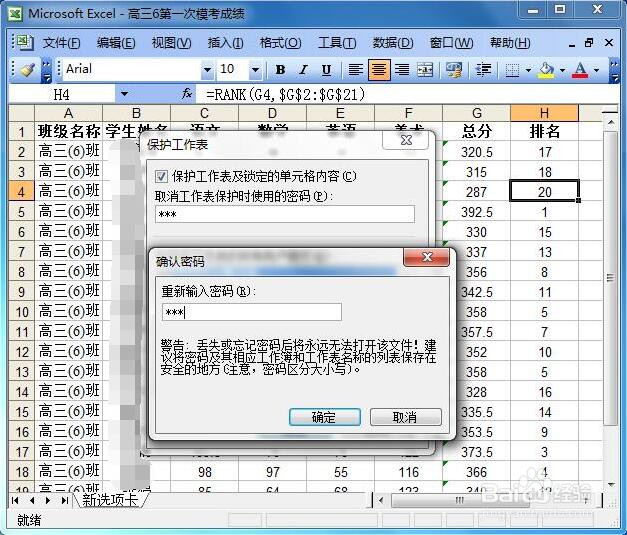 8/8
8/8 注意事项
注意事项
打开一个已有的Excel表格,我们可以看到,默认情况下,所有的公式或函数都是完全显示出来的,我们该如何隐藏起来呢?
 2/8
2/8先单击图中红圈处,选中整个工作表,然后在选中的区域上右击鼠标,选择“设置单元格格式…”,如图所示。
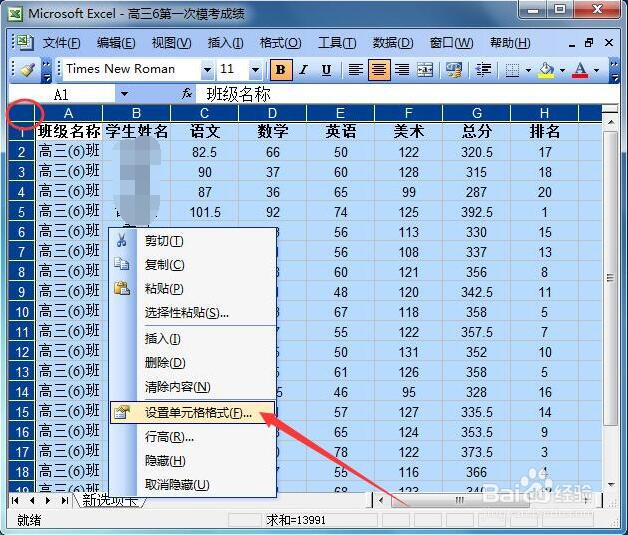 3/8
3/8我们单击“保护”选项卡,把图中红圈处的“锁定”和“隐藏”都取消勾选,单击“确定”按钮,如图所示。
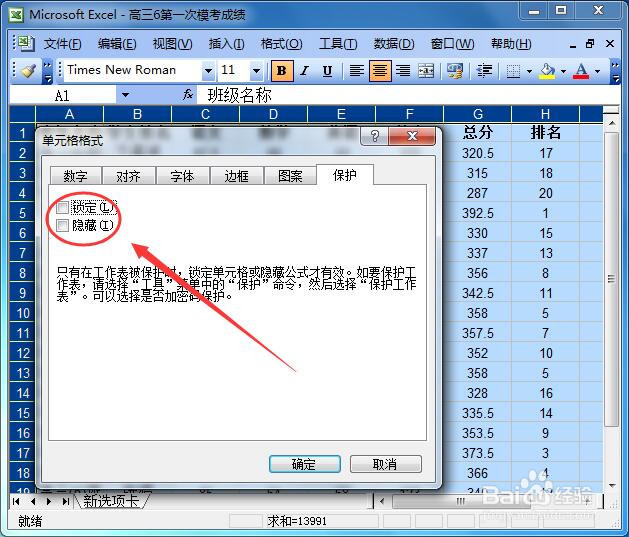 4/8
4/8然后我们选中我们需要隐藏公式或函数的区域,右击鼠标,选择“设置单元格格式…”,如图所示。
 5/8
5/8这里我们把“锁定”和“隐藏”都勾选上,如图所示,单击“确定”按钮。
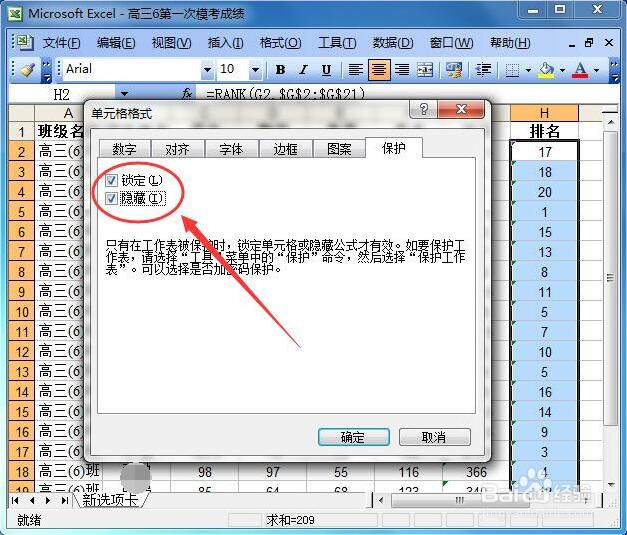 6/8
6/8现在可以保护工作表了。依次单击“工具”--“保护”--“保护工作表…”。
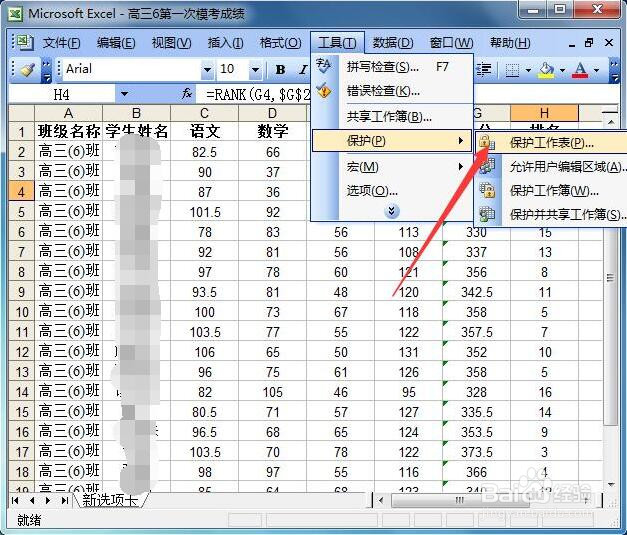 7/8
7/8在弹出的窗口中,我们输入密码,单击“确定”按钮,再输入刚才的密码进行确认,单击“确定”按钮,即可完成工作表的保护了。
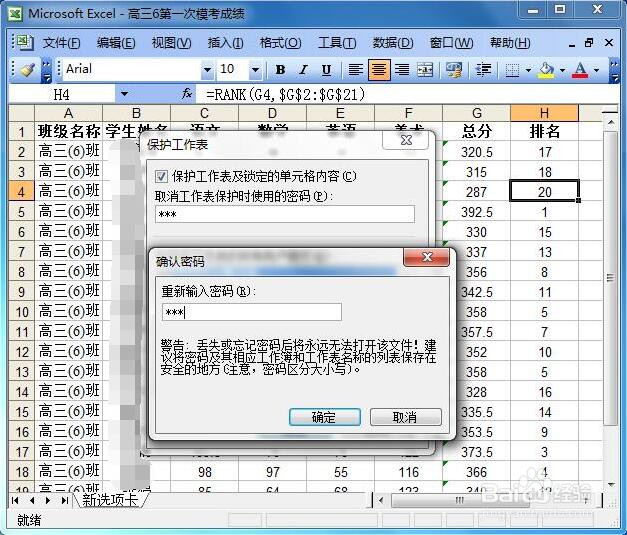 8/8
8/8现在我们单击含有公式或函数的单元格,已经不显示公式或函数了。
 注意事项
注意事项小编使用的是Excel2003,其它版本可以参考操作。
EXCEL保护工作表隐藏公式函数隐藏版权声明:
1、本文系转载,版权归原作者所有,旨在传递信息,不代表看本站的观点和立场。
2、本站仅提供信息发布平台,不承担相关法律责任。
3、若侵犯您的版权或隐私,请联系本站管理员删除。
4、文章链接:http://www.1haoku.cn/art_664854.html
上一篇:部落与弯刀采药雪谷任务怎么做
下一篇:狗狗拉肚子怎么办
 订阅
订阅